- iTunes is een geweldige multimediaspeler en apparaatbeheersoftware voor iOS-apparaten.
- Helaas hebben veel gebruikers iTunes-fouten 42110 en 14 gemeld en vandaag laten we u zien hoe u deze kunt oplossen.
- Er zijn verschillende iTunes-fouten die kunnen verschijnen, en voor meer nuttige informatie, bezoek onze iTunes-sectie.
- Voor meer Mac-gerelateerde handleidingen raden we je aan onze Mac-hub.

Veel fouten en problemen worden veroorzaakt door een rommelig systeem. Zal uw systeem opschonen en optimaliseren. Download het nu en maak uw Mac OS sneller in slechts drie eenvoudige stappen:
- Download en installeer Wasmachine X9.
- Wacht tot het een automatische scan start om Mac OS-problemen te vinden.
- Klik Schoon om van alle mogelijke problemen af te komen.
- Wasmachine X9 is gedownload door 0 lezers deze maand.
iTunes is een geweldige multimediatoepassing, maar sommige gebruikers meldden dat ze iTunes-fout 42110 en 14 ervaren.
Deze fouten kunnen voorkomen dat u muziek en andere multimedia-inhoud downloadt, dus in het artikel van vandaag laten we u zien hoe u ze op de juiste manier kunt oplossen.
Hoe los ik iTunes-fout 42110 en 14 op?
1. iTunes bijwerken
- Open de App Winkel.
- Navigeer naar de Updates sectie.
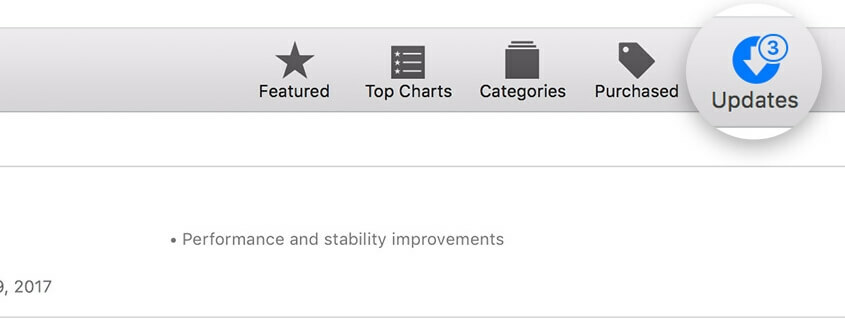
- Als er iTunes-updates beschikbaar zijn, klikt u op de Installeren knop ernaast.
2. Voer iTunes uit als beheerder
- Klik met de rechtermuisknop op de iTunes-snelkoppeling.
- Kiezen Als administrator uitvoeren.
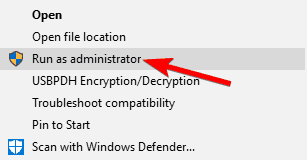
Als deze methode werkt, moet je dit proces elke keer herhalen, of je kunt iTunes zo instellen dat het altijd begint met beheerdersrechten door het volgende te doen:
- Klik met de rechtermuisknop op de iTunes-snelkoppeling en kies Eigendommen uit de menukaart.
- Navigeer naar de Compatibiliteit tabblad.
- Controleren Voer dit programma uit als beheerder optie en klik op Van toepassing zijn en OK.
Houd er rekening mee dat deze oplossing alleen van toepassing is op het Windows-platform.
3. Verwijder SC Info-map
- Sluit iTunes volledig.
- druk op Windows-toets + R en ga naar binnen
%ProgramData%Apple ComputeriTunesen druk op Enter.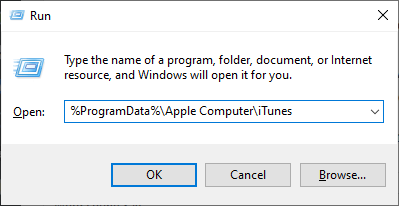
- Zoek de SC-info map en verwijder de inhoud ervan.
- Start uw computer opnieuw op en start iTunes opnieuw.
Voor Mac:
- Dichtbij iTunes.
- Open Finder en selecteer Ga > Ga naar map.
- Type
/Users/Shared/SC Infoen druk op Enter. - Verwijder nu alles in de SC-info map.
Daarna zijn fout 42110 en 14 verdwenen.
4. Controleer uw USB-kabel
- Zorg ervoor dat uw USB-kabel niet is beschadigd.
- Probeer een andere USB-poort te gebruiken.
- Sluit uw iOS-apparaat aan met een andere door Apple gecertificeerde kabel.
- Als al het andere faalt, probeer dan uw apparaat op een andere computer aan te sluiten.
iTunes-fouten 42110 en 14 kunnen problematisch zijn en voorkomen dat je multimedia-inhoud downloadt, maar hopelijk heb je ze kunnen oplossen met onze oplossingen.

Heeft u nog steeds problemen met uw Mac OS?
Repareer ze met deze tool:
- Download en installeer nu Wasmachine X9 van de officiële website
- Wacht tot een automatische scan start en ontdek de problemen.
- Klik Schoon om te beginnen met het optimaliseren van uw Mac OS voor een betere ervaring.
Restoro is gedownload door 0 lezers deze maand.


